நூலாசிரியர்:
John Stephens
உருவாக்கிய தேதி:
22 ஜனவரி 2021
புதுப்பிப்பு தேதி:
17 மே 2024
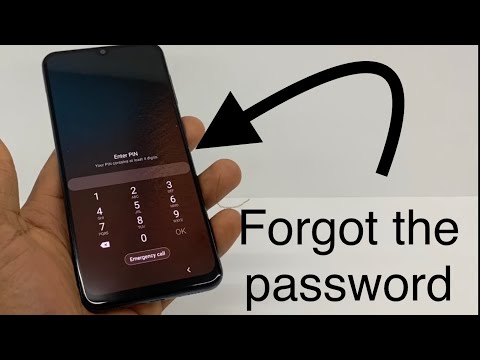
உள்ளடக்கம்
Android தொலைபேசியைத் திறப்பது இயக்க முறைமைக்கு ஆழமான அணுகலை அனுமதிக்கிறது மற்றும் அதிக அளவு தனிப்பயனாக்கலை வழங்குகிறது. அண்ட்ராய்டு பல்வேறு தொலைபேசிகளில் பயன்படுத்தப்படுகிறது மற்றும் ஒவ்வொரு தொலைபேசி அல்லது ஆண்ட்ராய்டு பதிப்பிற்கும் பொருந்தும் ஒரு ஜெயில்பிரேக் முறை இல்லை. தொடங்குவதற்கு, பொருத்தமான திறத்தல் மென்பொருளை பதிவிறக்கம் செய்து உங்கள் கணினியில் யூ.எஸ்.பி டிரைவர்களை உள்ளமைக்க வேண்டும். அவ்வாறு செய்வதற்கு முன் உங்கள் தரவை காப்புப் பிரதி எடுக்க மறக்காதீர்கள்.
படிகள்
முறை 1 இன் 4: சாம்சங் கேலக்ஸி எஸ் / எட்ஜ் தொலைபேசியைத் திறக்கவும்
- உங்கள் தொலைபேசியில் “அமைப்புகள்> பற்றி” என்பதற்குச் செல்லவும். அமைவு மெனுவின் கீழே “பற்றி” பொத்தான் உள்ளது.
- குறிப்பு: கேலக்ஸி எஸ் 7 மற்றும் எஸ் 7 எட்ஜ் நோட்டுக்காக குறிப்பாக எழுதப்பட்டிருந்தாலும், பெரும்பாலும், இந்த படிகள் முந்தைய கேலக்ஸி எஸ் தொடர்களுக்கும் பொருந்தும், நீங்கள் தொலைபேசியின் சரியான சிஎஃப் ஆட்டோ ரூட் கோப்பை பதிவிறக்கும் வரை. உங்கள்.
- “பில்ட் நம்பர்” ஐ 7 முறை கிளிக் செய்க. டெவலப்பர் விருப்பங்கள் இயக்கப்படும்.
- “அமைப்புகள்” என்பதற்குச் சென்று “டெவலப்பர்” என்பதைக் கிளிக் செய்க. டெவலப்பர் பயன்முறை இயக்கப்பட்டதும், இந்த மெனு டெவலப்பர் விருப்பங்களின் பட்டியல் மற்றும் தொலைபேசியில் மறைக்கப்பட்டுள்ள பிழைகளைக் கண்டறிந்து சரிசெய்யும் விருப்பங்களுடன் தோன்றும்.
- “OEM திறத்தல்” என்பதைத் தேர்ந்தெடுக்கவும். இந்த அமைப்பு தொலைபேசியைத் திறக்க உங்களை அனுமதிக்கிறது.
- நிறுவி திறக்கவும் ஒடின் கணினியில். சாம்சம் தொலைபேசிகளைத் திறக்க ஒடின் சிறப்பாக வடிவமைக்கப்பட்டுள்ளது. இருப்பினும், இது விண்டோஸுக்கு மட்டுமே கிடைக்கிறது.
- எஸ் 6 போன்ற பழைய மாடல்களை ஜெயில்பிரேக் செய்வதற்கும் இந்த மென்பொருளைப் பயன்படுத்தலாம். இருப்பினும், தானியங்கி ஜெயில்பிரேக் கோப்பு சரியாக ஏற்றப்பட்டிருப்பதை உறுதி செய்ய வேண்டும்.
- பதிவிறக்கி நிறுவவும் சாம்சம் யூ.எஸ்.பி டிரைவர். உங்கள் கணினியில் உங்கள் தொலைபேசியின் யூ.எஸ்.பி கண்டுபிடிப்பு மற்றும் பிழைத்திருத்த விருப்பத்தைப் பயன்படுத்த இது தேவைப்படுகிறது.
- செயின்ஃபயர் தானியங்கி கிராக்கிங் கோப்புகளை பதிவிறக்கம் செய்து விடுங்கள் எஸ் 7 அல்லது எஸ் 7 எட்ஜ். .Zip கோப்பில் வலது கிளிக் செய்து "பிரித்தெடு" என்பதைத் தேர்ந்தெடுக்கவும். டிகம்பரஷ்ஷனுக்குப் பிறகு, கோப்பை நீட்டிப்பு. Tar.md5 உடன் பெறுகிறோம்.
- நீங்கள் பழைய கேலக்ஸி எஸ் மாடலைப் பயன்படுத்துகிறீர்கள் என்றால், உங்கள் தொலைபேசியின் சிஎஃப் ஆட்டோரூட் தானியங்கி ஜெயில்பிரேக் கோப்பைப் பாருங்கள். சரியான கோப்பு விரிசலைப் பயன்படுத்துவது தானாகவே பங்கு வகிக்கிறது மிகவும் உங்கள் தொலைபேசியை சேதப்படுத்தாமல் இருப்பது முக்கியம்.
- ஒரே நேரத்தில் உங்கள் தொலைபேசியில் முகப்பு பொத்தான், ஆன்-ஆன் பொத்தான் மற்றும் வால்யூம் டவுன் பொத்தானை அழுத்தவும். சிறிது நேரத்திற்குப் பிறகு, தொலைபேசி பதிவிறக்க பயன்முறையில் நுழைகிறது.
- ஒடின் இயங்கும் போது மற்றும் தொலைபேசி பதிவிறக்க பயன்முறையில் இருக்கும்போது யூ.எஸ்.பி வழியாக தொலைபேசியை கணினியுடன் இணைக்கவும். சிறிது நேரத்திற்குப் பிறகு, ஒடின் “சேர்க்கப்பட்ட செய்தி” காண்பிக்கும், இது தொலைபேசியுக்கும் ஒடினுக்கும் இடையிலான இணைப்பு செயலில் இருப்பதைக் குறிக்கிறது.
- “AP” என்பதைக் கிளிக் செய்க. அதைப் பயன்படுத்த ஒரு கோப்பைத் திறக்கும்படி கேட்கப்படுவீர்கள்.
- மேலே உள்ள டார்.எம்.டி 5 நீட்டிப்புடன் தானாக பிரித்தெடுக்கப்பட்ட ஜெயில்பிரேக் கோப்பைத் தேர்ந்தெடுக்கவும்.
- தொடங்கு என்பதைக் கிளிக் செய்க. விரிசல் செயல்முறை தொடங்கும். இந்தச் செயல்பாட்டின் போது தொலைபேசி மீண்டும் துவக்கப்பட்டு, முடிந்ததும் Android இயக்க முறைமையுடன் துவக்கப்படும். விளம்பரம்
4 இன் முறை 2: நெக்ஸஸ் தொலைபேசியைத் திறக்கவும்
- தொலைபேசியை இயக்கி, யூ.எஸ்.பி வழியாக கணினியுடன் இணைக்கவும்.
- நிறுவி திறக்கவும் நெக்ஸஸ் ரூட் கருவித்தொகுதி கணினியில். எந்த நெக்ஸஸ் சாதனத்தையும் திறக்க மற்றும் ஜெயில்பிரேக் செய்ய நெக்ஸஸ் ரூட் கருவித்தொகுப்பைப் பயன்படுத்தலாம். நிரலை நிறுவி இயக்கிய பிறகு, உங்கள் தொலைபேசி மாதிரி மற்றும் Android OS பதிப்பைத் தேர்வு செய்யுமாறு கேட்கப்படுவீர்கள்.
- கீழ்தோன்றும் மெனுவிலிருந்து உங்கள் தொலைபேசி மாதிரியைத் தேர்ந்தெடுக்கவும்.
- சந்தேகம் இருந்தால் “அமைப்புகள்> தொலைபேசி பற்றி” என்பதற்குச் செல்லவும். உங்கள் தொலைபேசி மாதிரி “மாதிரி எண்” இன் கீழ் பட்டியலிடப்படும்.
- இரண்டாவது கீழ்தோன்றும் மெனுவிலிருந்து நீங்கள் பயன்படுத்தும் Android பதிப்பைத் தேர்ந்தெடுக்கவும்.
- உறுதியாக தெரியவில்லை என்றால் “அமைப்புகள்> தொலைபேசி பற்றி” என்பதற்குச் செல்லவும். "Android பதிப்பு" மற்றும் "எண்ணை உருவாக்கு" பிரிவுகள் உங்களுக்குத் தேவையான சரியான தகவலைக் காண்பிக்கும்.
- விண்ணப்பிக்க கிளிக் செய்க. யூ.எஸ்.பி கண்டுபிடிப்பையும் பிழைத்திருத்தத்தையும் இயக்குவதற்கான தெளிவான வழிமுறைகளுடன் புதிய சாளரத்திற்கு நீங்கள் அழைத்துச் செல்லப்படுவீர்கள்.
- “அமைப்புகள்> தொலைபேசி பற்றி” என்பதற்குச் செல்லவும். “தொலைபேசியைப் பற்றி” அமைப்புகள் பக்கத்தின் கீழே உள்ளது.
- “பில்ட் நம்பர்” ஐ 7 முறை அழுத்தவும். “தொலைபேசி பற்றி” பக்கத்தின் கீழே “எண்ணை உருவாக்கு”. 7 வது பத்திரிகைக்குப் பிறகு, டெவலப்பர் பயன்முறை இயக்கப்பட்டிருக்கும் செய்தியை நீங்கள் காண வேண்டும்.
- "அமைப்புகள்" க்குச் சென்று "டெவலப்பர்" என்பதைக் கிளிக் செய்க. டெவலப்பர் பயன்முறை இயக்கப்பட்டதும், இது டெவலப்பர் விருப்பங்களின் பட்டியல் மற்றும் மறைக்கப்பட்டிருக்கும் கண்டுபிடிப்பு மற்றும் பிழைத்திருத்த விருப்பங்களுடன் தோன்றும்.
- “யூ.எஸ்.பி பிழைத்திருத்தம்” என்பதைத் தேர்ந்தெடுத்து “சரி” என்பதைக் கிளிக் செய்க. உங்கள் தொலைபேசியுடன் இணைக்கப்பட்ட கணினியை பிழைத்திருத்தியை அனுமதிக்குமாறு கேட்கப்படுவீர்கள்.
- “இந்த கணினியிலிருந்து எப்போதும் அனுமதி” என்பதைத் தேர்ந்தெடுத்து “சரி” என்பதைக் கிளிக் செய்க.
- நெக்ஸஸ் ரூட் கருவித்தொகுப்பு வழிகாட்டி சாளரத்தில் “சரி” என்பதைக் கிளிக் செய்க. உங்கள் தொலைபேசியை ஜெயில்பிரேக் செய்ய தேவையான சார்புகளை நிரல் தானாகவே தீர்மானிக்கும்.
- “பதிவிறக்கு + எல்லா கோப்பு சார்புகளையும் புதுப்பிக்கவும்” என்பதைக் கிளிக் செய்து “தொடரவும்” என்பதைக் கிளிக் செய்க. சார்புநிலை பதிவிறக்கப்படும், மேலும் நீங்கள் முக்கிய நெக்ஸஸ் ரூட் கருவித்தொகுப்பு இடைமுகத்திற்கு திருப்பி விடப்படுவீர்கள்.
- இயக்கியை உள்ளமைப்பதற்கான வழிமுறைகளுக்கு “முழு இயக்கி நிறுவல் வழிகாட்டி” என்பதைக் கிளிக் செய்க. நீங்கள் பயன்படுத்தும் இயக்கி அமைப்புகளைப் பொறுத்து இந்த படி சீரற்றது. உங்கள் கணினியுடன் மற்றொரு Android தொலைபேசியை நீங்கள் எப்போதாவது இணைத்திருந்தால், நெக்ஸஸ் ரூட் கருவித்தொகுதி பரிந்துரைக்கும் முன் பழைய இயக்கிகளை நீக்க வேண்டும் மற்றும் உங்கள் அமைப்பிற்கு சரியான இயக்கி நிறுவியை வழங்குகிறது.
- நீங்கள் வைத்திருக்க விரும்பும் எந்த தரவையும் சேமிக்க “காப்புப்பிரதி” என்பதைக் கிளிக் செய்க (விரும்பினால்). தொடர்புகள், எஸ்எம்எஸ் அல்லது பயன்பாட்டுத் தரவு போன்ற பல காப்பு விருப்பங்களைக் கொண்ட மெனு காண்பிக்கப்படும். ஒவ்வொரு பொத்தானும் உங்கள் கணினியில் தரவை காப்புப் பிரதி எடுக்க குறிப்பிட்ட வழிமுறைகளைக் கொண்டுள்ளது.
- “திற” என்பதைக் கிளிக் செய்க. துவக்க ஏற்றி திறக்கும், இது உங்கள் சாதனத்தை ஜெயில்பிரேக் செய்ய அனுமதிக்கிறது. குறிப்பு: இந்த செயல்முறை உங்கள் தொலைபேசியில் உள்ள எல்லா தரவையும் அழிக்கும். நீங்கள் வைத்திருக்க விரும்பும் அனைத்தும் காப்புப் பிரதி எடுக்கப்பட்டுள்ளதா என்பதை உறுதிப்படுத்திக் கொள்ளுங்கள்.
- “ரூட்” என்பதைக் கிளிக் செய்க. நெக்ஸஸ் ரூட் கருவித்தொகுதி உங்கள் சாதனத்தை ஜெயில்பிரேக் செய்து தானாகவே சூப்பர் எஸ்யூ திறக்கும் மென்பொருளை நிறுவும். செயல்முறை முடிந்தது மற்றும் உங்கள் தொலைபேசி திறக்கப்படும்!
- “மீட்டமை” என்பதைக் கிளிக் செய்க. காப்பு விருப்பங்களுடன் தொடர்புடைய பல மீட்பு விருப்பங்களைக் கொண்ட சாளரம் திறக்கும். முன்பு உருவாக்கிய காப்புப்பிரதிகளிலிருந்து மீட்டமைக்க ஒவ்வொரு விருப்பத்தையும் கிளிக் செய்க. விளம்பரம்
முறை 3 இன் 4: வின்ட்ராய்டு கருவித்தொகுப்பு மூலம் தொலைபேசியைத் திறக்கவும்
- காசோலை இணக்கமான சாதனங்களின் பட்டியல் உங்கள் தொலைபேசியில் WinDroid கருவித்தொகுப்பு கிடைக்கிறது என்பதை உறுதிப்படுத்த.
- யூ.எஸ்.பி வழியாக உங்கள் தொலைபேசியை உங்கள் கணினியுடன் இணைக்கவும்.
- “அமைப்புகள்> தொலைபேசி பற்றி” என்பதற்குச் செல்லவும். “தொலைபேசியைப் பற்றி” அமைப்புகள் பக்கத்தின் கீழே உள்ளது.
- “எண்ணை உருவாக்கு” என்பதைக் கிளிக் செய்க 7 முறை. “தொலைபேசி பற்றி” பக்கத்தின் கீழே “எண்ணை உருவாக்கு”. 7 வது பத்திரிகைக்குப் பிறகு, டெவலப்பர் பயன்முறை இயக்கப்பட்டிருப்பதைக் குறிக்கும் செய்தி தோன்றும்.
- "அமைப்புகள்" க்குச் சென்று "டெவலப்பர்" என்பதைக் கிளிக் செய்க. டெவலப்பர் பயன்முறை இயக்கப்பட்டதும், இது டெவலப்பர் விருப்பங்களின் பட்டியல் மற்றும் மறைக்கப்பட்டிருக்கும் கண்டுபிடிப்பு மற்றும் பிழைத்திருத்த விருப்பங்களுடன் தோன்றும்.
- “யூ.எஸ்.பி பிழைத்திருத்தம்” என்பதைத் தேர்ந்தெடுத்து “சரி” என்பதைக் கிளிக் செய்க. உங்கள் தொலைபேசியுடன் இணைக்கப்பட்ட கணினியை பிழைத்திருத்தியை அனுமதிக்குமாறு கேட்கப்படுவீர்கள்.
- “இந்த கணினியிலிருந்து எப்போதும் அனுமதி” என்பதைத் தேர்ந்தெடுத்து “சரி” என்பதைக் கிளிக் செய்க.
- பதிவிறக்கி திற WinDroid கருவித்தொகுதி கணினியில். நிரலை இயக்கிய பிறகு, கணினி கிடைக்கவில்லை எனில் ADB ஐ பதிவிறக்கம் செய்யுமாறு கேட்கப்படுவீர்கள்.
- தற்போது, இந்த நிரல் விண்டோஸ் பதிப்புகளுக்கு மட்டுமே கிடைக்கிறது.
- பதிவிறக்கம் ADB (Android பிழைத்திருத்த பாலம்) என்பதைக் கிளிக் செய்க. கணினி முன்பே நிறுவப்பட்டிருந்தால், இந்த கோரிக்கை தோன்றாது. நிறுவல் முடிந்ததும், ஆதரிக்கப்படும் சாதனங்களின் பட்டியல் தோன்றும்.
- உங்கள் கேரியரைத் தேர்வுசெய்க. ஆதரிக்கப்பட்ட மாதிரிகளைக் காண்பிக்க பட்டியல் விரிவடையும்.
- உங்கள் தொலைபேசி மாதிரியைத் தேர்வுசெய்க. தேர்ந்தெடுக்கப்பட்டதும், வின்ரூட் கருவித்தொகுதி உங்கள் தொலைபேசியின் மீட்பு படம் மற்றும் கண்டுவருகின்றனர் கோப்பை தானாகவே பதிவிறக்கும். பதிவிறக்கம் முடிந்ததும், நீங்கள் முக்கிய இடைமுகத்திற்கு திருப்பி விடப்படுவீர்கள்.
- கீழ் இடது மூலையில் உங்கள் அணுகல் நிலையைக் குறிக்கும் காட்சி உள்ளது. ஒரு கட்டத்தில் இணைப்பு தொலைந்துவிட்டால், ஆன்லைனில் திரும்பிச் செல்ல கீழ் வலது மூலையில் உள்ள “புதுப்பிப்பு” என்பதைக் கிளிக் செய்க.
- இறங்கு வரிசையில் “பூட்லோடரைத் திற” நெடுவரிசையின் கீழ் தோன்றும் விருப்பத்தைக் கிளிக் செய்க. திறக்கப்பட்ட தொலைபேசியைப் பொறுத்து, வெவ்வேறு பொத்தான்கள் தோன்றும் (“திறத்தல் கோரு” அல்லது “டோக்கன் ஐடியைப் பெறு” போன்றவை). திறப்பதற்கான தொலைபேசியை எவ்வாறு தயாரிப்பது என்பதை வின் ரூட் கருவித்தொகுதி வழிகாட்டும்.
- “திறத்தல் துவக்க ஏற்றி” என்பதைக் கிளிக் செய்க. வின்ரூட் கருவித்தொகுப்பு தானாகவே துவக்க ஏற்றி திறக்கும் மென்பொருளை பதிவிறக்கம் செய்து இயக்கும்.
- துவக்க ஏற்றி திறக்கப்படும்போது, தொலைபேசியில் உள்ள எல்லா தரவும் நீக்கப்படும். முன்பே, நீங்கள் வைத்திருக்க விரும்பும் எந்த தரவும் காப்புப் பிரதி எடுக்கப்பட்டுள்ளதா என்பதை உறுதிப்படுத்திக் கொள்ளுங்கள்.
- “ஃப்ளாஷ் மீட்பு” என்ற தலைப்பின் கீழ் தோன்றும் விருப்பத்தைக் கிளிக் செய்க. இந்த விருப்பம் வெவ்வேறு தொலைபேசிகளில் வேறுபட்டிருக்கலாம் (எ.கா. “ஃப்ளாஷ் TWRP” - TWRP ஐ மீண்டும் நிறுவவும்). தொலைபேசி தானாக விரைவான தொடக்க பயன்முறையில் மறுதொடக்கம் செய்யப்பட்டு மீட்பு படத்தை அமைக்கும். முடிந்ததும், உங்கள் தொலைபேசியை மறுதொடக்கம் செய்யுமாறு கேட்கப்படுவீர்கள்.
- தொலைபேசியை மறுதொடக்கம் செய்ய “ஆம்” என்பதைக் கிளிக் செய்க. வின்ரூட் கருவித்தொகுப்பு ADB ஐப் பயன்படுத்தி தொலைபேசியை மீண்டும் துவக்கும்.
- “கெய்ன் ரூட்” நெடுவரிசையில் உள்ள “ஃப்ளாஷ் சூப்பர் எஸ்யூ” ஐக் கிளிக் செய்க. ஒரு புதிய சாளரம் தோன்றும், விரிசல் செயல்முறையைத் தொடங்க விரும்பிய உறுதிப்படுத்தல் கேட்கிறது.
- "ஆம்" என்பதைக் கிளிக் செய்க. வின்ரூட் கருவித்தொகுதி தானாகவே சூப்பர் எஸ்யூ திறக்கப்பட்ட கோப்புகளை உங்கள் தொலைபேசியில் மாற்றி மீட்பு படத்துடன் துவக்கும்.
- மீட்பு பயன்முறையிலிருந்து SuperSU ஐ நிறுவவும். பயன்படுத்தப்படும் மீட்டெடுப்பு பயன்முறையைப் பொறுத்து, இங்கே தோன்றும் பொத்தான்கள் சீரற்றதாக இருக்கலாம். நிறுவல் முடிந்ததும், வின்ரூட் கருவித்தொகுப்பில் ஒரு செய்தி தோன்றும், இது தொலைபேசி வெற்றிகரமாக சிறைபிடிக்கப்பட்டு மீண்டும் தொடங்கப்பட வேண்டும் என்பதைக் குறிக்கிறது.
- எடுத்துக்காட்டாக, TRWP மீட்டெடுப்புடன், “நிறுவு” என்பதை அழுத்தி, பின்னர் SuperSU கோப்பைத் தேர்ந்தெடுத்து, உங்கள் தொலைபேசியில் SuperSU ஐ இயக்க “Flash ஐ உறுதிப்படுத்தவும்” அழுத்தவும்.
- தொலைபேசியை மீண்டும் துவக்கவும். அண்ட்ராய்டு திறக்கப்பட்டவுடன் தொலைபேசி துவங்கும்! விளம்பரம்
4 இன் முறை 4: பிற Android தொலைபேசிகளைத் திறக்கவும்
- உங்கள் தொலைபேசி மாதிரியைக் கண்டறியவும் எக்ஸ்.டி.ஏ மன்றங்கள். இது பலவிதமான ஆண்ட்ராய்டு தொலைபேசிகளை ஜெயில்பிரேக்கிங் செய்வதில் கவனம் செலுத்திய டெவலப்பர் மன்றமாகும். “தாவி செல்லவும்” என்ற தலைப்பைக் கண்டுபிடித்து, உங்கள் கேரியரின் பெயரைக் கிளிக் செய்க. அடுத்து, உங்கள் தொலைபேசியில் குறிப்பிட்ட வழிமுறைகளைத் திறக்க உங்கள் தொலைபேசி மாதிரியைக் கண்டறியவும்.
- கருவிகளைப் பற்றி தெரிந்து கொள்ளுங்கள் Android SDK (மென்பொருள் மேம்பாட்டு கிட்) மற்றும் ADB (Android பிழைத்திருத்த பாலம்). கணினிகளின் கட்டளை வரியைப் பயன்படுத்தி, HTC 10 அல்லது Moto X Pure போன்ற சில புதிய தொலைபேசிகளைத் திறந்து திறக்க அவை அவசியம்.
- Android SDK என்பது மேக்கிற்கான மிகவும் பிரபலமான Android தொலைபேசி கண்டுவருகின்றனர்.
- பழைய தொலைபேசிகளுக்கான ‘கிளிக்-ஒன்’ மென்பொருளுடன் திறக்கவும். அண்ட்ராய்டு 4.4 மற்றும் அதற்கு முந்தையவற்றில் இயங்கும் பழைய தொலைபேசிகளை சிதைக்க டவல்ரூட் அல்லது ஃப்ராமாரூட் போன்ற திட்டங்கள் பயன்படுத்தப்படலாம். இந்த மென்பொருளால் உங்கள் தொலைபேசி மாதிரி ஆதரிக்கப்படுகிறதா என்பதை உறுதிப்படுத்த ஒவ்வொரு வலைத்தளத்தையும் சரிபார்க்கவும். விளம்பரம்
ஆலோசனை
- ஜெயில்பிரேக் செயல்பாட்டின் போது இது கணினியுடன் இணைக்கப்பட்டிருந்தாலும், தொடங்குவதற்கு முன்பு தொலைபேசியை சார்ஜ் செய்ய வேண்டும். இந்த செயல்பாட்டில் பேட்டரி இயங்குவது தொலைபேசியின் மென்பொருளை சேதப்படுத்தும்.
- உங்கள் தொலைபேசி ஜெயில்பிரோகன் என்பதை சரிபார்க்க, பிளே ஸ்டோரிலிருந்து ஜெயில்பிரேக் சோதனை பயன்பாட்டைப் பதிவிறக்கி இயக்கவும்.
எச்சரிக்கை
- பயன்படுத்தப்படும் மென்பொருள் உங்கள் தொலைபேசி மாதிரி மற்றும் மாதிரிக்கு பொருத்தமானது என்பதை உறுதிப்படுத்திக் கொள்ளுங்கள். தவறான மென்பொருளைத் தேர்ந்தெடுப்பது கண்டுவருகின்றனர் செயலிழந்து உங்கள் தொலைபேசியை சேதப்படுத்தும்.
- துவக்க ஏற்றி திறக்கப்பட்டு திறக்கப்படும்போது, உங்கள் தொலைபேசி உத்தரவாதத்தால் மூடப்படாமல் போகலாம்.
- தொலைபேசி எண்ணைத் திறக்க முடியாமல் போகலாம், குறிப்பாக புதிய மாடல்களுடன். எனவே, அதைச் செய்ய முயற்சிக்கும் முன், அது சாத்தியம் என்பதை உறுதிப்படுத்திக் கொள்ளுங்கள். இல்லையெனில், நேரத்தை வீணடிப்பதில் இருந்து உங்கள் தொலைபேசியை தற்செயலாக சேதப்படுத்தும் வரை பல சாத்தியமான விளைவுகள் உள்ளன.



